在升级到最新版本的win11操作系统之前,首先需要检查系统要求 。
Windows 11终于来了,微软于2021年10月5日正式发布了最新版本的旗舰操作系统 。
Windows 11带来了重新设计的开始菜单、Microsoft Teams集成和改进的虚拟桌面支持--该功能可能不会立即对所有人开放,而是在2021年10月至2022年年中期间分阶段部署新操作系统 。
对于那些迫不及待的人,你可以注册微软的Insider Program并下载测试版,但其他用户可以通过等待它发布来享受免费版本 。今天,win11正式发布了,任何用户都可以免费下载安装 。但是,在安装之前,你首先需要检查你当前的硬件是否合适 。
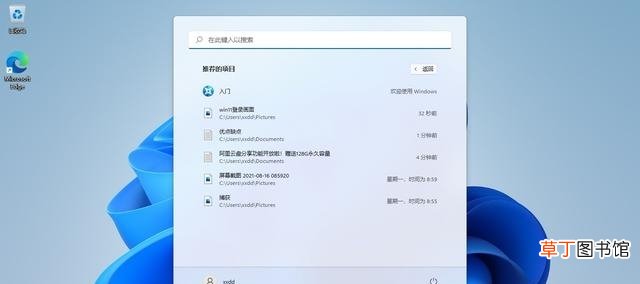
文章插图
一、检查你的硬件要求要升级到 Windows 11,首先必须检查你当前的笔记本电脑或PC是否满足Windows 11的严格最低要求 。这可以通过下载并运行PC健康检查应用程序(我以前的文章专门介绍过,可自行查找)或转到设置--Windows 更新来完成 。
【win11的安装方法 win11安装教程】要运行 Windows 11,你需要在兼容的64位处理器系统上配备1GH或更快的双核或更高的处理器、至少4GB的内存、64GB或更多的存储空间以及安全启动功能 。该操作系统还需要可信平台模块 (TPM) 版本 2 - 基于硬件的加密密钥的国际标准 。
用户还需要与DirectX 12或更高版本兼容的显卡、WDDM 2.0 驱动程序以及对角线大于9英寸且每个颜色通道具有8位的高清显示器 。最后,你需要Microsoft帐户和Internet连接来设置Windows 11家庭版(专业版用户不需要微软账户也可以安装) 。
微软不建议在不满足系统要求的设备上安装Windows 11,虽然你仍然可以这样做 。但是,值得注意的是,你可能无法在处理器不受支持的PC上获得Windows 11更新 。
二、检查更新如果你可以使用Windows 11,转到“设置--更新和安全--Windows 更新” 。如果你的机器符合条件,它将位于“Windows 11 的未来更新”中,你可以在其中单击并免费下载更新 。从这里开始,只需按照屏幕上的提示开始使用 Windows 11 。
如果不可用,你可以通过Microsoft网站或通过Windows 10中的“更新和安全”设置菜单注册Insider Program,但是,这并不是最直接的操作方法,因此可能值得等待Windows 11更新可用于你的计算机 。
推荐阅读
- 龙宝宝好听的名字有哪些 龙宝宝取名字大全
- 思恋故乡的诗句有哪些呢 思乡之情的诗句
- 口碑最好的格力空调是哪个款 格力空调哪款好
- 关于准备充分的名人名言
- 新风系统哪个牌子的好 最好的家用新风系统
- 抽油烟机清洗的方法 该如何清洗油烟机才对
- 音响如何和蓝牙配对的方法 蓝牙音箱怎么用
- 电压力锅的推荐 美的电压力锅哪款性价比高
- 电磁炉的结构特点 电磁炉的结构及电源电路分析
- 现在九阳豆浆机最好的款式有哪些 九阳豆浆机最新款式










